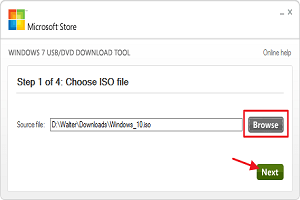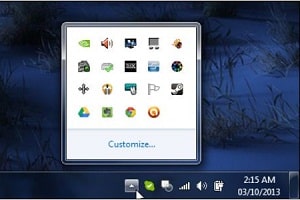پنجره مدیریت وظایف (Task Manager) ویندوز آخرین زمان بایوس (BIOS) کامپیوتر شما را در برگه Startup خود نمایش میدهد. در اینجا معنای این عدد و نحوه کاهش آن برای اینکه کامپیوتر شما سریعتر راهاندازی شود توضیح داده شده است.
رقم آخرین زمان بایوس بیان کننده مدت زمانی است که برای BIOS کامپیوتر شما (یا به عبارت دقیقتر، میانافزار UEFI کامپیوتر شما) لازم است تا سختافزار شما را قبل از آغاز بوت کردن ویندوز، مقداردهی اولیه کند.
وقتی کامپیوتر شما بوت میشود، میانافزارUEFI (که اغلب هنوز به آن BIOS گفته میشود) از روی تراشه مادربرد بارگیری میشود. میان افزار UEFI یک برنامه کوچک است که سختافزار شما را مقداردهی اولیه میکند. سپس تنظیمات مختلف سختافزاری را اعمال میکند. بعد از این مرحله کنترل بوت لودر سیستم عامل را خاموش میکند، تا ویندوز یا هر سیستم عامل دیگری که کامپیوتر شما از آن استفاده میکند، راهاندازی شود. تنظیمات میانافزار UEFI شما و دستگاههایی که میخواهد از آن بوت شود میتواند در صفحه تنظیمات میانافزار UEFI کامپیوتر شما سفارشی شود. اغلب با فشار دادن یک کلید خاص مانند کلیدهای Del، Esc، F2 یا F10 در ابتدای فرآیند راهاندازی میتوانید به آن دسترسی پیدا میکنید.
میانافزار UEFI ممکن است در این بخش از مراحل راهاندازی، آرم ارائه شده توسط کامپیوتر شخصی یا سازنده مادربرد شما را نشان دهد. همچنین ممکن است پیامهای مربوط به روند راهاندازی را روی صفحه نمایشگر چاپ کند. حتی میتواند یک صفحه سیاه را نشان دهد تا زمانی که ویندوز شروع به راهاندازی شود.
به عبارت دیگر، آخرین زمان بایوس مدت زمانی است که بوت شدن کامپیوتر شما قبل از شروع بوت ویندوز طول میکشید.
چگونه آخرین زمان بایوس خود را مشاهده کنیم
این اطلاعات را در برگه Startup در Task Manager پیدا خواهید کرد. برای دسترسی به آن، با کلیک راست روی نوار وظیفه و انتخاب گزینه مدیریت وظایف یا فشار دادن کلیدهای ترکیبی Ctrl + Shift + Escape و انتخاب گزینه مدیریت وظایف، پنجره مربوط را باز کنید. سپس روی برگه راهاندازی (Startup) کلیک کنید. اگر برگه Startup را مشاهده نمیکنید، روی جزئیات بیشتر در پایین پنجره کلیک کنید.
همیشه این اطلاعات را در هر کامپیوتر مشاهده نخواهید کرد. مایکروسافت متأسفانه هیچ اسناد رسمی در مورد این ویژگی ارائه نمیدهد. اما به نظر میرسد که این ویژگی فقط در صورتی کار میکند که از کامپیوتر با میانافزار UEFI استفاده میکنید. این کامپیوتر همچنین باید از حالت راهاندازی UEFI به جای حالت سازگار BIOS قدیمی استفاده کند. در کامپیوترهایی که این شرط را ندارند، گوشه سمت راست بالای برگه Startup خالی خواهد بود.
این ویژگی برای اولین بار در ویندوز 8 به عنوان بخشی از Task Manager جدید معرفی شد. بنابراین برگه Startup را در ویندوز 7 نخواهید دید.
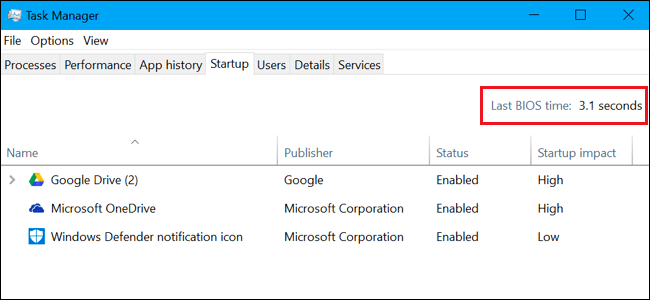
چگونه این زمان را کاهش دهیم
این زمان را هرگز نمیتوانید به 0/0 ثانیه برسانید. اگر این کار را انجام دهید، این یک ایراد است و میانافزار UEFI شما به درستی زمان را گزارش نمیکند. برای راهاندازی سختافزار در هنگام راهاندازی، میان افزار UEFI همیشه کمی زمان لازم دارد. اگر میخواهید کامپیوتر شما در صورت نیاز سریعتر آماده شود، بهترین شرط آن این است که به جای خاموش کردن کامپیوتر، آن را در حالت خواب قرار دهید.
آخرین زمان بایوس باید عددی نسبتاً کم باشد. در کامپیوترهای شخصی مدرن، چیزی در حدود سه ثانیه معمولاً طبیعی است. میتوان بیان کرد که هر عددی که کمتر از ده ثانیه باشد احتمالاً مشکلی ایجاد نمیکند. اگر بوت شدن کامپیوتر شما مدت زمان زیادی طول میکشد و شما یک عدد زیاد را مشاهده میکنید، به عنوان مثال هر عددی بیش از 30 ثانیه، در این شرایط این عدد میتواند نشان دهد مشکلی در تنظیمات میان افزار UEFI شما وجود دارد و کامپیوتر شما میتواند سریعتر بوت شود.
اغلب می توانید با تغییر تنظیمات میان افزار UEFI خود مقداری از این مدت را اصلاح کنید. اگرچه تنظیماتی که در دسترس دارید به سختافزار کامپیوتر شما بستگی دارد. به عنوان مثال، ممکن است بتوانید از نشان دادن آرم کامپیوتر در هنگام راهاندازی جلوگیری کنید. اگرچه این کار فقط ممکن است 1/0 یا 2/0 ثانیه زمان ببرد. ممکن است بخواهید ترتیب بوت را تنظیم کنید. به عنوان مثال، اگر میانافزار UEFI شما پنج ثانیه زمان صرف میکند تا بتواند از یک دستگاه از طریق شبکه بوت شود، می توانید بوت شبکه را غیرفعال کنید و به طور قابل توجهی آخرین زمان BIOS را کاهش دهید.
غیرفعال کردن سایر ویژگیها نیز میتواند کمک کند. اگر به نظر میرسد که کامپیوتر شما در هر بار بوت یک آزمایش حافظه یا نوع دیگری از تست خودکار روشن شدن (POST) را اجرا میکند، غیرفعال کردن این موضوع باعث کاهش آخرین زمان BIOS میشود. اگر کامپیوتر شما از سختافزار خاصی استفاده میکند، مانند پورت PS/2 و کنترل کننده FireWire که فقط از دستگاههای USB استفاده میکنید، نمیتوانید این کنترل کنندههای سختافزاری را در BIOS غیرفعال کنید. در نتیجه ممکن است نهایتا بتوانید یک یا دو ثانیه از زمان را اصلاح کنید.
مطمئناً، اگر مادربرد قدیمیتر دارید، ممکن است کند باشد. ارتقا آن تنها چیزی است که Last BIOS Time را کاهش میدهد.
به روند راهاندازی توجه کنید. زیرا ممکن است به شما نشان دهد که میانافزار UEFI شما به جای راهاندازی سریع، چه کاری انجام میدهد. شما میتوانید کتابچه راهنمای کامپیوتر خود را برای کسب اطلاعات بیشتر در مورد گزینههای موجود در میانافزار UEFI خود بررسی کنید. یا اگر کامپیوتر شخصی خود را سرهم کردهاید، دفترچه مادربرد خود را بررسی کنید.
مطالبی که شاید برای شما مفید باشد
چرا نسلهای جدید پردازنده ها با همان سرعت کلاک سریعتر هستند؟
فرق بین حافظه DDR3 با DDR3L و نحوه استفاده از آنها
آنچه درباره NVIDIA بهینه باید بدانید